
ОС МПТ
.pdf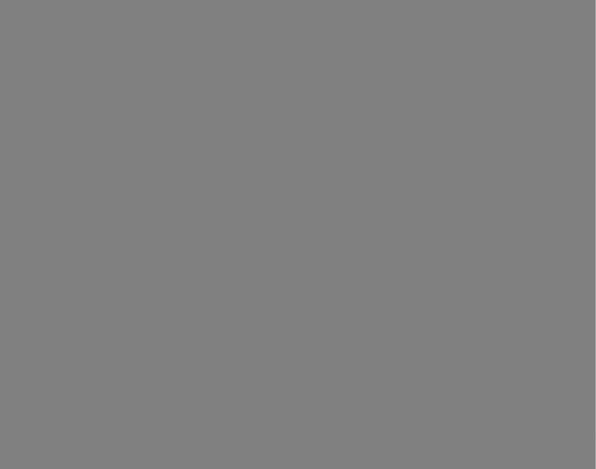
В комментариях к архиву пишем имя например ОБРАЗ ДИСКА - С и нажимаем Далее
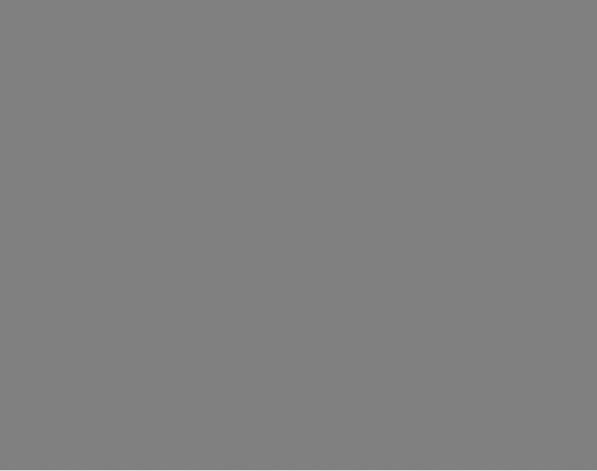
Далее поставим галку Запустить задание сейчас и нажимаем Приступить
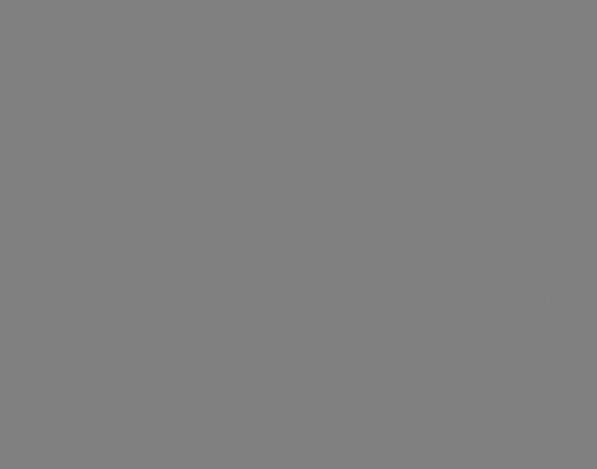
Начинается процесс создания образа диска - С на котором установлена операционная система windows В процессе резервирования программа Acronis попросит вставить следующий DVD-R диск . Замените диск , а записанный подпишите .
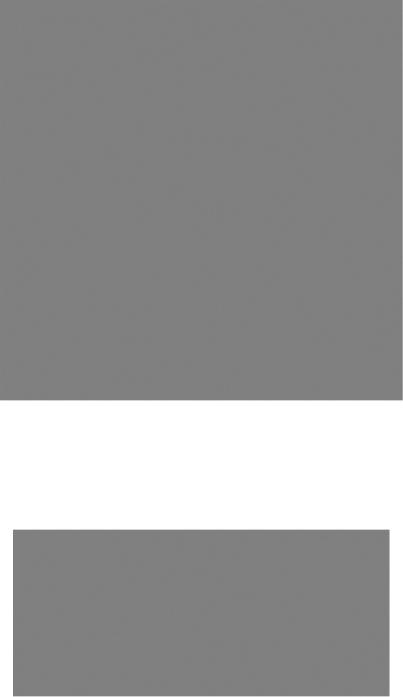
По окончанию записи будет сообщено что
Теперь создадим загрузочный диск Acronis True Image 2009 он понадобится нам в том случае если слетела операционная система и компьютер не запускается в обычном режиме.
В главном окне программы нажмите Сервис затем Создание загрузочного диска.
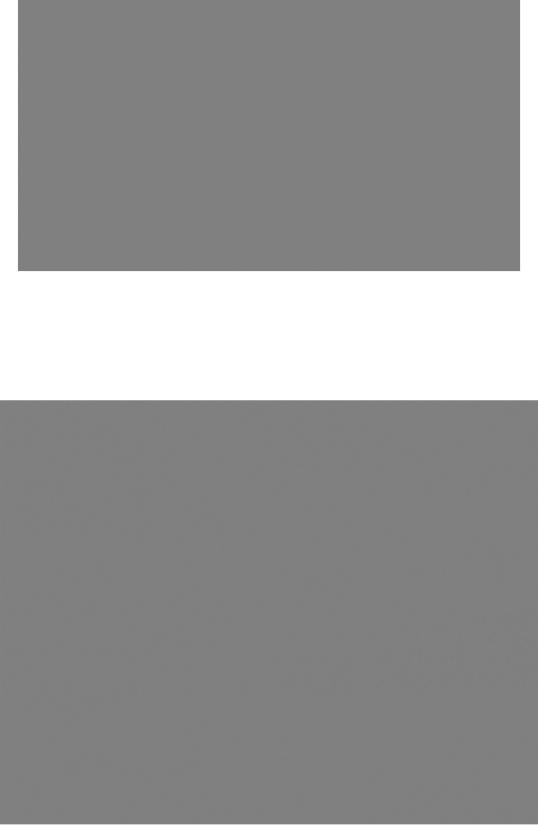
Откроется окно приветствия программы . Нажмите далее
В следующем окне поставить галки . Нажмите далее
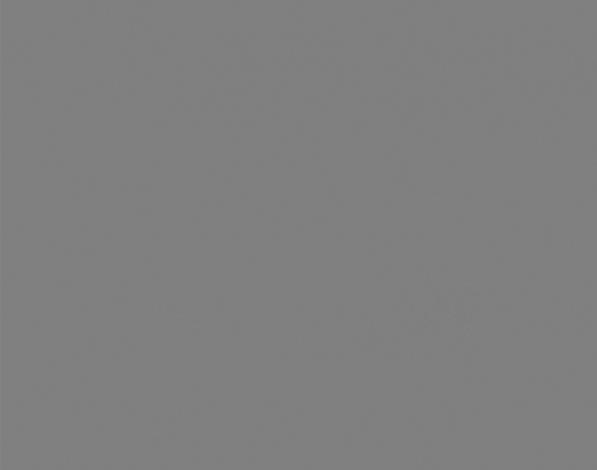
Выберите из списка Устройство для записи компакт - дисков ( E ) .Установите в привод чистый CD-R диск и нажмите Далее
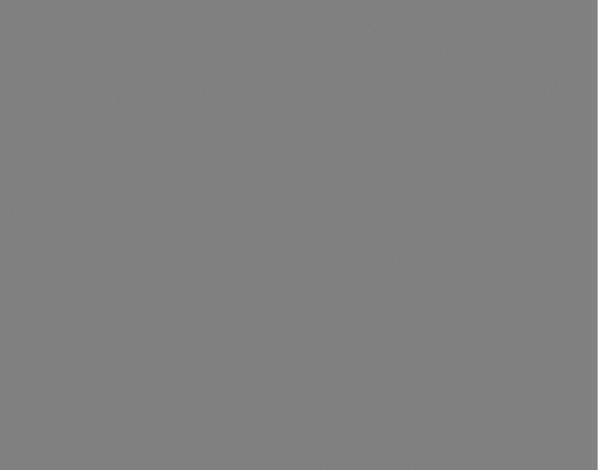
В следующем нажмите - Приступить
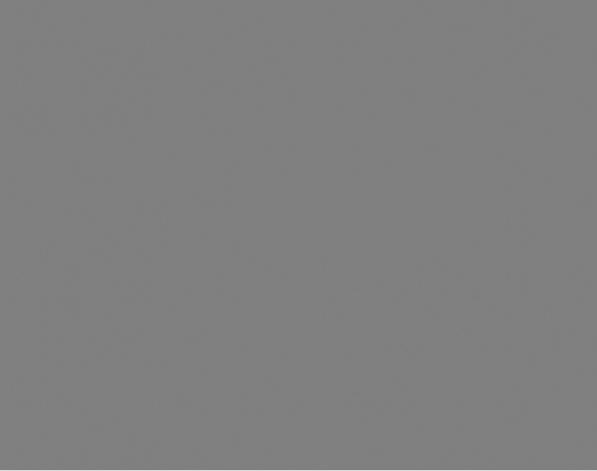
Теперь в любой момент вы сможете с помощью Acronis True Image 2009 восстановить операционную систему windows со всеми вашими настройками программами играми и драйверами - затратив минимум времени.
Задание:
1.Запустить виртуальную машину
2.Настроить виртуальную машину
3.Монтировать образ в виртуальный привод
4.Загрузиться с диска на виртуальной машине
5.Создать образ диска с Вашей фамилией, поместив его на флэш накопитель
6.Провести ряд изменений на виртуальной машине
7.Переустановить образ на виртуальной машине
8.Показать изменения в системе
Министерство образования и науки Российской Федерации федеральное государственное бюджетное образовательное учреждение высшего образования
"Российский экономический университет имени Г.В.Плеханова"
МОСКОВСКИЙ ПРИБОРОСТРОИТЕЛЬНЫЙ ТЕХНИКУМ
ЛАБОРАТОРНАЯ РАБОТА № 7
«Работа с планировщиком заданий»
(время на выполнение – 2 часа)
по дисциплине: ОП.04 Операционные системы
Составил: М.В.Синдикаев, преподаватель ФГБОУ ВО "РЭУ им. Г.В.Плеханова"
Цель работы: Научиться работать с планировщиком заданий.
Теоретические сведения:
В процессе эксплуатации системы часто требуется выполнять периодические регламентные задачи обслуживания в автоматическом режиме без вмешательства человека, например, проверку наличия обновлений, создание резервных копий критически важных файлов, выполнения сценариев администрирования и т.п. Для планирования и автоматического выполнения задач в среде Windows предусмотрено стандартное
средство Планировщик заданий. Планировщик заданий обеспечивает выполнение заранее подготовленных задач в определенное время, или при возникновении определенных событий, однократно или с периодичностью, в контексте системных или пользовательских учетных записей. Задачи могут обеспечивать исполнение сценариев командной строки, скриптов WSH, командлетов PowerShell или приложений. В отличие от предыдущих версий Windows, Windows Vista, 7, 8 содержат обширную библиотеку предварительно настроенных заданий. Эти задания выполняют широкий круг операций, обеспечивающих обслуживание системы и поддержание ее в рабочем состоянии. Кроме того, Планировщик заданий в данных операционных системах, стал необходимым для нормальной работы компонентом, который нельзя отключить стандартными средствами.
Выполнение заданий по расписанию обеспечивается службой Планировщика заданий. Эта служба выполняется под локальной системной учетной записью, но позволяет настраивать задания для выполнения в контексте учетных записей определенных пользователей, указав при создании задания имя пользователя и пароль. Задачи можно создавать не только на локальном компьютере, но и на удаленном, по отношению к которому имеются соответствующие права. Процесс создания заданий планировщика упрощается при использовании соответствующего мастера.
В Windows существуют два основных типа планируемых заданий
Стандартные задания. Задания этого типа используются для автоматизации повседневных задач обслуживания компьютерной системы. Пользователь может видеть эти задания и модифицировать их в случае необходимости.
Скрытые задания. Задания этого типа используются для автоматизации выполнения специальных системных задач. Эти задания в стандартном режиме просмотра скрыты от пользователей и их изменение нежелательно.
Каждое задание планировщика имеет определенные свойства:
Триггеры - задают условия начала и завершения выполнения задания. Выполнение задания можно начинать по расписанию, а также по событиям - при входе пользователя в систему, при запуске компьютера, при подключении/отключении терминальной сессии или при записи в журналы системы событий с определенным кодом. Действия - определяют операцию, которую должно выполнять запущенное на выполнение задание, в качестве которого может использоваться приложение или сценарий.
Условия - определяют условия, при которых активированное задание запускается или останавливается. Например, условия можно использовать, чтобы выполнение задания было возможным только в случае наличия определенного сетевого подключения. С помощью условий можно запускать, останавливать и перезапускать задания. .
